¿Qué debo hacer si el teléfono inteligente en Android de repente comienza a colgarse y comportarse como si quisiera vivir mi vida? ¿Cómo actualizar "Android"? Muchos usuarios de dispositivos modernos de diversas marcas hacen esta pregunta, desde los principales Samsung y Sony hasta los cada vez más populares chinos Xiaomi (más a menudo en conversaciones: Xiaomi) y Meizu.
Posibles soluciones a los problemas.
Uno de los consejos más fáciles es restablecer su dispositivo a la configuración de fábrica. De hecho, en este caso, no se requiere la intervención de un tercero: todas las configuraciones y restablecimientos se realizan a nivel de software. Pero tal truco funcionará solo si el mal funcionamiento del teléfono inteligente es causado solo por el software y una memoria obstruida. Después de restablecer la configuración y, en casos frecuentes, también de borrar el contenido, el dispositivo se enciende como nuevo.
Muchos pierden terreno de inmediato y arrojan una bandera blanca, apresurándose a ponerse en contacto con los centros de servicio. Pero cualquier usuario experimentado dirá que esto no vale la pena. Después de todo, puede ahorrarse nervios y dinero extra, simplemente siguiendo los sencillos pasos de esta instrucción.
Recovery es un software de teléfono inteligente basado en el sistema operativo Android, que es algo así como el BIOS en una PC. Es decir, con la ayuda de "Recuperación" puedes hacer reinicio completo teléfono inteligente a la configuración de fábrica, también puede instalar actualizaciones para el sistema operativo y simplemente flashear. Al comprar en una tienda, el usuario suele recibir un dispositivo con un menú de "Recuperación" de fábrica, que tiene una funcionalidad ligeramente limitada y no permitirá flashear con éxito el sistema operativo.
Si hablamos de "recuperación" "personalizada" ("hecho a medida" en inglés), entonces permitirá una "comunicación" más completa con el sistema del teléfono, hará copias de seguridad del firmware y las restaurará, además de hacer un proceso más completo y dispositivo de reinicio profundo.
Cómo ingresar a la recuperación
Para actualizar un dispositivo a través de la Recuperación, primero debe ingresar a este mismo menú. Para hacerlo más fácil que simple, especialmente porque en muchos dispositivos la combinación de entrada es exactamente la misma. Por lo tanto, si el teléfono inteligente tiene un botón central físico o el botón de Inicio (que se encuentra con mayor frecuencia en dispositivos Samsung y ElGi más antiguos, pero también puede aparecer en dispositivos más modernos), debe mantener presionado el botón de Inicio en el dispositivo apagado y "Volumen +", después de lo cual, sin soltarlos, presione el botón de encendido.

El dispositivo se encenderá en el modo deseado. Si hay un dispositivo más moderno sin un botón de inicio físico, debe repetir el proceso descrito anteriormente, pero utilizando solo el botón Volumen + y el botón de encendido. Si no se ha logrado el resultado deseado, debe consultar la lista ampliada de formas de ingresar al menú "Recuperación" para diferentes fabricantes.
¿Qué más necesitarás?
Para entender cómo actualizar Android, primero debe descargar el firmware de su dispositivo. Muy a menudo, los archivos de firmware están ocultos a la vista del público para la seguridad de los datos del fabricante. Es por eso que los usuarios comunes crean copias de seguridad de sus sistemas operativos y forman bases de datos de firmware de stock de ellos, enlaces a los cuales se pueden encontrar en sitios especializados. Es el archivo de firmware en sí, ubicado en el archivo con la extensión * .zip, que será necesario para comprender cómo restaurar Android a través de la recuperación.
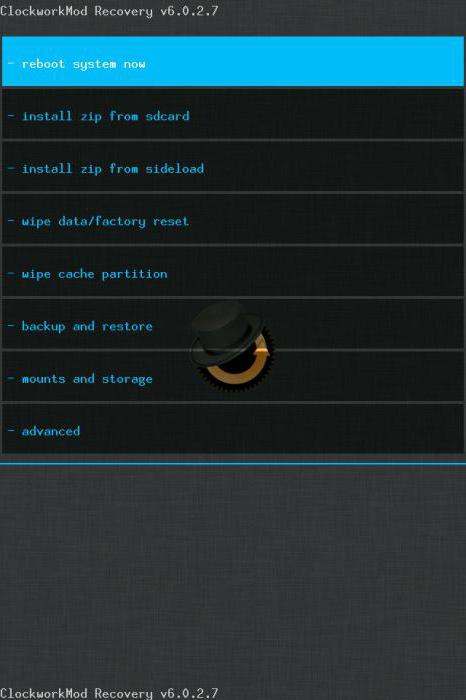
Hay momentos en que el antiguo firmware de stock está cansado y desea algo nuevo. Es por eso que siempre hay artesanos que crean firmware personalizado, "cortando" el exceso de ellos o, por el contrario, agregando algo nuevo. En tales casos, no podrá utilizar la "Recuperación" estándar, y aquí esos muy personalizados CWM Recovery vienen al rescate ( ClockWorkMod Recovery) o TWRP (Proyecto de recuperación de TeamWin).
Instalación o TWRP
No es necesario instalar "Recuperación" en "Android" a través de una computadora, por lo general, por el contrario, es más fácil usar stock. Todo lo que necesita hacer es descargar el archivo necesario, nuevamente ubicado en el archivo con la extensión * .zip, y colocarlo en la tarjeta flash externa del teléfono inteligente.

Después de eso, yendo al stock "Recuperación", debe seleccionar "Aplicar actualización desde almacenamiento externo" y seleccionar el mismo archivo con la "Recuperación" personalizada de la lista que se abre. Después de confirmar la selección, comenzará el proceso de instalación, después de lo cual el dispositivo le pedirá que reinicie. El proceso se completa.
Cómo flashear Android a través de la recuperación
Volviendo directamente al proceso de instalación del firmware, quiero decir que todos los archivos no oficiales del sistema operativo Android creados directamente por los usuarios de ciertos dispositivos deben instalarse bajo su propio riesgo y riesgo. Sin embargo, si se toma la decisión de instalar una versión no nativa del software, debe asegurarse de que el firmware esté "escrito" exactamente para el teléfono que planea actualizar.

Si hablamos de firmware de stock, entonces no te molestes instalar CWM Recuperación o TWRP. Todas las manipulaciones que deben realizarse se limitan a descargar el archivo de firmware de fábrica y colocarlo en una tarjeta de memoria externa. Después de eso, el proceso es similar a la instalación de una recuperación personalizada. Es decir, debe ir al menú estándar "Recuperación", seleccionar "Aplicar actualización desde almacenamiento externo", luego especificar el archivo de firmware directamente y confirmar la acción. Una vez completado el proceso, debe dar otro paso, lo que ayudará a evitar congelaciones y "fallas" cuando encienda y opere el dispositivo. Inmediatamente después de completar el firmware, seleccione el elemento de menú "Borrar datos / restablecimiento de fábrica" \u200b\u200by confirme la acción. Esto borrará la información sobre la anterior. software y archivos que estaban presentes en el dispositivo antes del proceso de firmware.
Al final de estos pasos, seleccione el elemento de menú "Reiniciar el sistema ahora". El dispositivo se reiniciará y comenzará el proceso de configuración de su teléfono inteligente desde cero. Si el proceso de inicio se retrasa y el logotipo del dispositivo se "cuelga", vale la pena recordar si el elemento de reinicio se reinició después de parpadear.
Versiones personalizadas de Android
Cómo flashear "Android" a través de la "Recuperación", en principio, es comprensible. Queda por descubrir qué hacer con las versiones del sistema operativo escritas directamente por los usuarios del dispositivo. La respuesta es simple: el proceso debe repetirse, realizando las mismas manipulaciones en la recuperación personalizada. La única diferencia será que el archivo de firmware ahora se puede colocar no solo en una tarjeta de memoria externa, sino también en memoria interna dispositivos. Esto agrega conveniencia si simplemente falta la tarjeta flash. En este caso, tendrá que seleccionar "Aplicar actualización desde el almacenamiento interno".
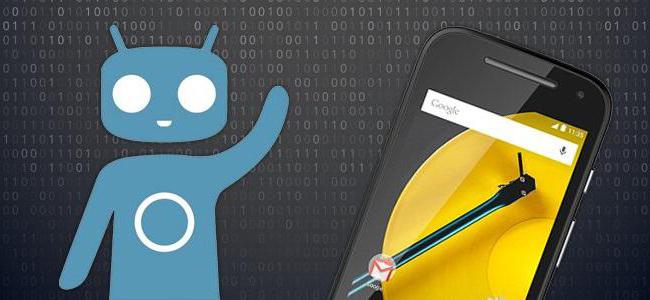
También vale la pena señalar que en CWM Recovery y en TWRP, el elemento "Borrar datos / restablecimiento de fábrica" \u200b\u200bha sido reemplazado por dos elementos separados: "Borrar datos" y "Borrar caché". Después de instalar "Android" a través de la "Recuperación" (es decir, la versión personalizada) resultó, en una versión modificada menú ClockWorkMod o TeamWin, debe seleccionar el subelemento "Limpiar caché Dalvik", lo que aumentará significativamente las posibilidades de encender con éxito el dispositivo con el nuevo sistema operativo.
Recuperación de firmware de stock
Si no le gustó o no echó raíces, siempre existe la oportunidad de devolver todo a su lugar. Muchas personas hacen la pregunta: "¿Cómo restaurar" Android "a través de la" Recuperación ", es decir, la versión estándar?" La respuesta se encuentra en el párrafo anterior. En términos generales, el retorno de todo a la normalidad tiene lugar de la misma manera que la implementación de los cambios iniciales.

Todo lo que necesita hacer es descargar el firmware del fabricante a una tarjeta flash o memoria interna, luego seleccione el elemento de menú "Recuperación" apropiado y realice un restablecimiento completo de la configuración / contenido. En principio, nada complicado.
Parece que comprender cómo flashear Android a través de Recovery no es tan difícil. Pero si algunos puntos son incomprensibles, o no hay confianza en su conocimiento, es mejor no meterse con procesos similares. Pero incluso si algo no funciona, siempre puede restaurar el firmware del dispositivo a través del elemento de menú correspondiente. Lo principal, antes de actualizar Android a través de Recovery, es hacer una copia de respaldo. Para hacer esto, necesita una "Recuperación" personalizada y un poco de paciencia, porque el proceso de respaldo del firmware lleva mucho tiempo.
Si algo salió mal, siempre puede recurrir a personas conocedoras. Al menos un centro de servicio autorizado lo ayudará. Lo principal es no desanimarse y avanzar con confianza. Solo de esta forma se pueden obtener resultados. ¡Buena suerte en flashear!
En este artículo te diré qué es Cwm y cómo mostrar un teléfono a través de él. Se considerarán las características de CWM, ejemplos de instalación, reglas de firmware para algunos modelos de teléfonos. Este metodo el más popular y muy conveniente, ya que casi todo el firmware personalizado funciona a través de él. Los profesionales no encontrarán nada nuevo en este material, y para los principiantes será muy útil.
Entonces, comencemos en orden. Cwm es una abreviatura de ClockWorkMod, en otras palabras, una recuperación no oficial modificada. Tiene muchas más funciones que la recuperación nativa. Dependiendo del modelo del dispositivo, se puede instalar por separado y trabajar en paralelo. Con él, puede instalar firmware no oficial, instalar complementos y arreglos, conectarse a una PC en diferentes modos (incluido ADB), crear copias de seguridad (completas o parciales) y muchas otras cosas útiles.
Como apostar Recuperación CWM? Primero debe descargar el archivo que necesita, este es un archivo zip. Lo tiramos en la unidad flash USB. A veces es mejor cambiar el nombre del archivo a update.zip, como en versiones anteriores el administrador de recuperación estándar no puede instalar nada más que archivos con el mismo nombre.
Entramos en recuperación.
Apaga el teléfono. Mantenga presionadas simultáneamente 2 teclas, inclusión y el botón central. Deberías tener algo similar a lo que está en la pantalla.

Elegir "aplicar actualización desde tarjeta sd" y elige nuestro archivador "update.zip" , luego sobrecargue y cargue exactamente las mismas claves que arriba.
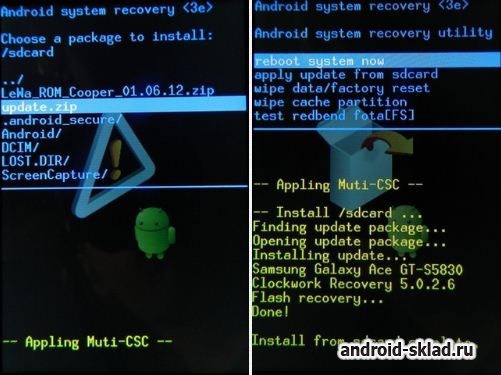
Por lo general, la mayoría de los dispositivos usan el siguiente esquema de control CWM:
- botón para subir el volumen - arriba,
- botón para bajar el volumen - bajar,
- botón de encendido / apagado: selecciona un elemento.
En algunos dispositivos, la navegación puede estar usando otras teclas.
Si todos los pasos se realizan correctamente, debería tener aproximadamente la siguiente imagen.
Hola queridos lectores. Mucha gente sabe qué es CWM, pero no todos saben cómo instalarlo. En este artículo intentaré ayudarte, así como explicarte qué es CWM. Pido gato.
CWM (ClockWorkMod) es una recuperación modificada. Puede instalarlo en la mayoría de los dispositivos que se ejecutan en la plataforma Android. Esta recuperación difiere del stock en que, gracias a ella, puede instalar decoraciones personalizadas, hacer copias de seguridad, en una palabra, tiene más funciones que el stock. Puede obtener más información al respecto en el tema.
PARA UN SMARTPHONE DAÑADO ¡NO RESPONSO!
CWM 6.0.2.7
La gestión se lleva a cabo de acuerdo con el siguiente esquema:
- arriba / abajo (desplazarse por CWM) - tecla de subir / bajar volumen
- seleccionar un elemento específico: desbloquear / bloquear la tecla de pantalla (activar / desactivar)
CWM 5.0.0.0 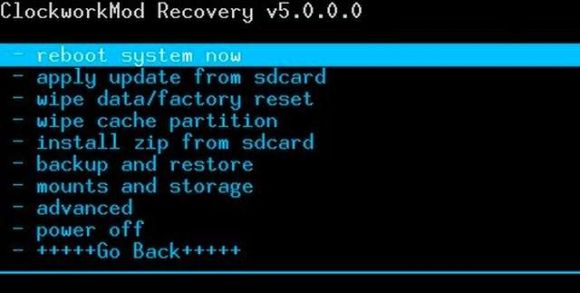
Instalar CWM en cada dispositivo es diferente.
Hay varias formas de instalar el mod. recuperación Voy a enumerar algunos de ellos. La primera forma a través de Fastboot, la segunda a través de Rom Manager, la tercera usando la computadora Odin para firmware CWM en dispositivos Samsung. 
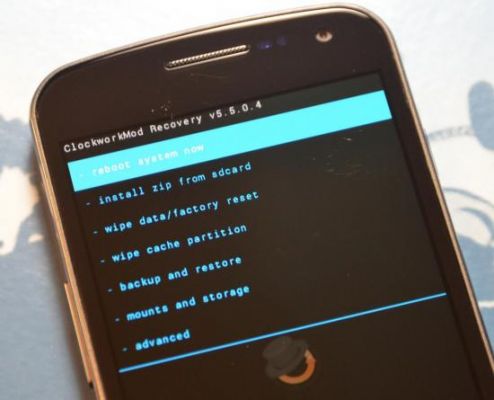
CWM 5.5.0.4
La instalación de archivos .zip se realiza a través del elemento "Instalar ZIP". Un archivo es un desododador personalizado, crack o adorno, kernel o modem. Me gustaría recordarles que antes de cualquier manipulación, ¡no sean perezosos para hacer copias de seguridad! Lo necesitará y se lo garantizo. Puede obtener más información sobre la copia de seguridad al final de este tema. Entonces, descargó, por ejemplo, el firmware personalizado CyanogenMod 11, y no sabe cómo instalarlo. Te ayudaré, sigue los pasos que se describen a continuación:
- Primero, necesitamos tener, de hecho, la recuperación de CWM y una copia de seguridad, en caso de que no tenga éxito
- ¡Antes de comenzar la instalación, le recomendaría que tenga una carga de batería de al menos 50%! Dado que con el 20% de la carga de la batería o menos, puede ocurrir un mal funcionamiento. ¡Mejor asegúrate!
- Si su teléfono inteligente está conectado a una computadora o un cargador, es mejor desconectarlo desde allí
- En mi caso, instalamos el firmware personalizado CyanogenMod 11, primero tenemos que descargarlo y copiarlo en la raíz de la tarjeta de memoria sin descomprimir el!
- Todo lo que descargamos archivos necesarios y los copié a la dirección deseada, ahora tenemos que ir a CWM
- Después de eso, seleccione "Instalar ZIP desde Sdcard" y luego "elija ZIP desde Sdcard"
- Se abrirá un administrador de archivos ante nosotros, en él debemos seleccionar el archivo descargado
- Después de seleccionar el archivo, debe confirmar la selección presionando "SÍ"
- Después de una instalación exitosa, debe reiniciar nuestro teléfono inteligente
- ¡Todo salió bien, la instrucción está completa!

Copia de seguridad sistema:
- Lanzar CWM
- Después de eso, seleccione el siguiente subelemento "Copia de seguridad" y seleccione "Sí"
- Reinicie el dispositivo "Reiniciar sistema ahora"
Recuperación copia de seguridad:
- Lanzar CWM
- Seleccione el elemento "Copia de seguridad y restauración" (copia de seguridad y restauración desde copia de seguridad)
- Después de eso, seleccione el siguiente subelemento "Restaurar"
- Seleccionamos la copia de seguridad previamente guardada por nosotros, se encuentra en / clockworkmod / backup y hacemos clic en "Sí".
- Reiniciamos el dispositivo Reboot System Now.
Hola caballeros La mayoría de las personas no conocen bien sus nuevos dispositivos, preguntan "¿Cómo obtener ROOT?", "Cómo cambiar el sistema operativo", etc. Y para que no haya preguntas tan frecuentes, hablaré sobre diferentes secretos sobre este popular móvil sistema operativo - Android
Esta vez comenzaremos con lo más importante: ClockWork MOD Recuperación. ¿Por qué está él y qué está escondiendo? Descubriremos más sobre esto ...
En general, CWM es como una especie de BIOS (más comprensible para los usuarios de PC), que nos ayuda a ajustar el dispositivo Android. Gracias a él, podemos instalar diferentes parches, firmware y modificaciones. CWM está ubicado en la memoria del sistema del teléfono inteligente, pero debe instalarse al principio. Puede encontrar detalles sobre la instalación de su dispositivo en este sitio, o descargar Rom Manager desde Google play (Requiere raíz) Básicamente, cada dispositivo tiene una recuperación nativa. Son de diferentes tipos: primero, segundo, tercero. Estas recuperaciones nativas están limitadas por muchas funciones, en lugar de CWM.
Ahora pasemos a CWM. Viene en diferentes versiones para cada dispositivo. Por ejemplo, ahora tengo la versión 6 de CWM. Algunos menús pueden variar, pero en general son iguales.
En la foto vemos varios puntos:
- Reiniciar el sistema ahora - Reiniciar el sistema inmediatamente
- Instalar zip desde sdcard - Install.zip desde tarjetas sd
- Instalar zip desde la carga lateral - Install.zip usando ADB
- Borrar datos / restablecimiento de fábrica - Borrar datos / restablecimiento de fábrica
- Borrar caché partilion - Borrar partición de caché
- Copia de seguridad y restauración: copias de seguridad y recuperación
- Montajes y almacenamiento - Montaje y almacenamiento
- Avanzado - Configuración avanzada
1. Reiniciar el sistema ahora - solo reinicia el dispositivo
2. Instalar zip desde sdcard tiene varios subelementos:
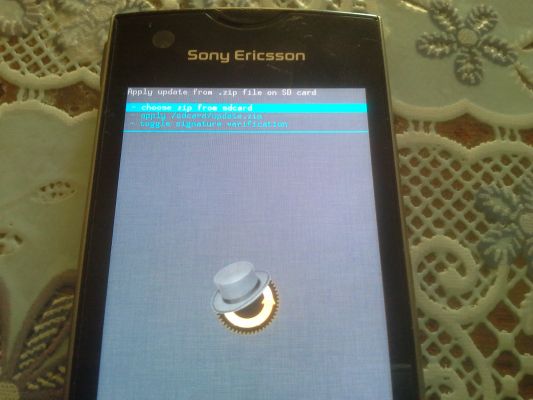
- Elija zip de sdcard - elija zip de sd card
- Aplicar /sdcard/update.zip: aplicar automáticamente /sdcard/update.zip
- Alternar verificación de firma - Alternar verificación de firma
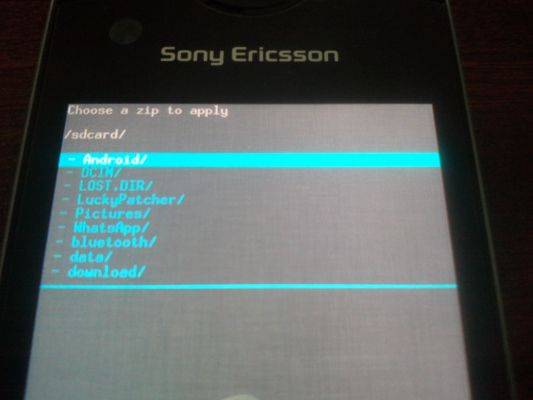
Aplicar /sdcard/update.zip - instala una actualización especial desde la raíz de la tarjeta de memoria solo si tiene el nombre update.zip
Activar verificación de firma - activa / desactiva la verificación de firmas en .zip, para instalar solo las de fábrica .zip
3. Instalar zip desde la carga lateral - una función especial que instala .zip desde una computadora a través de cable USB. Para hacer esto, necesita controladores ADB y un programa especial que maneje todo esto. El programa tiene ayuda detallada sobre qué y cómo hacer.
4. Borrar datos / restablecimiento de fábrica - nos permite devolver el dispositivo a condición inicial y elimina todos los datos en el teléfono, pero la tarjeta de memoria no se tocará
5. Limpiar caché partilion - Borra cachés de aplicaciones. Solo es necesario cuando parpadea o cuando el dispositivo a menudo se "congela"
6. Copia de seguridad y restauración - tu salvador Dispositivos Android. Esta sección ayuda a hacer copias de seguridad del software y restaurar el software desde la "copia de seguridad" si está "chamuscado / se ha ido al bootloop". Consideremos esta sección con más detalle:

Copia de seguridad- realiza una copia de seguridad del software para guardar aplicaciones, datos de aplicaciones y todo el firmware en sí. Solo necesita hacer clic en la sección y se creará la copia de seguridad (la velocidad de creación depende de la clase y el caché de la tarjeta de memoria)
Restaurar - Restaura el software gracias a la "copia de seguridad". Cuando haga clic en una sección, veremos una carpeta con algunos números. Este es el año.mes.día. Hora para la creación de "copia de seguridad". Seleccione la carpeta deseada y el software se restaurará.
Eliminar- elimina la copia de seguridad si ya no es necesaria. Elige el correcto y la copia de seguridad irá a la chatarra.
Restauración avanzada - restaura de la copia de seguridad solo lo que se necesita del firmware. Por ejemplo, los datos del usuario o el sistema.
Datos de copia de seguridad gratuitos sin usar - liberar memoria en "copia de seguridad"
Elija el formato de copia de seguridad predeterminado - elección del formato de copia de seguridad .tar o .dub
7. Monturas y almacenamiento -montaje y almacenaje. No veo razón para describirlo.

- Desmontar / caché: desmontar el directorio de caché
- Mount / data: monta el directorio de datos
- Mount / system - monta el directorio del sistema
- Desmontar tarjeta sd - desmontar una tarjeta sd externa
- Mount / sd-ext - monta el directorio sd-ext
- Formatear / caché: formatear el directorio de caché
- Formatear / datos - formatear el directorio de datos
- Formatear / sistema - formatear el directorio del sistema
- Formatear / tarjeta SD: formatear una tarjeta SD externa
- Foamat / sd-ext - formateando el directorio sd-ext
- Monte Almacenamiento USB - montaje uSB externo
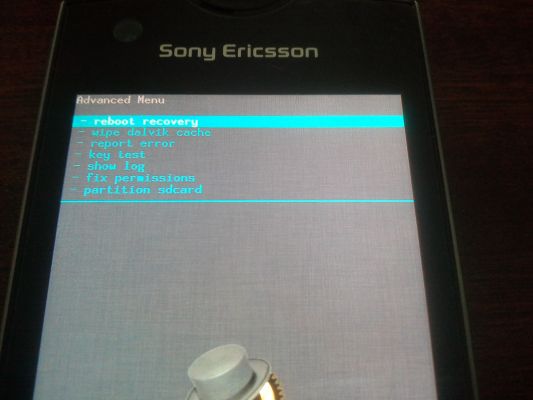
Informar error - guarda todos los errores en un archivo especial error.log
Prueba clave - prueba de teclas duras. Cuando presiona una tecla, su código se muestra en la pantalla.
Mostrar registro - guarda todas sus acciones en un archivo especial recovery.log
Arreglar permiso - corrige todos los permisos en rw-r-r en el directorio / system
Tarjeta SD de partición: monta particiones como ext3, ext4 y crea un archivo de intercambio de intercambio
¿Y cómo entrar en recuperación? Cada modelo tiene diferentes métodos, pero le diré uno universal. Cuando encienda el dispositivo y vea el logotipo del fabricante, presione rápidamente la tecla "Volumen -"
Tenga cuidado cuando juegue con CWM y haga copias de seguridad en todos los sentidos. ¡Buena suerte con tus aventuras!




